分享WCF文件传输实现方法---WCFFileTransfer
前几天分享了分享了WCF聊天程序--WCFChat ,本文和大家一起分享利用WCF实现文件的传输。
程序运行效果:
接收文件端:
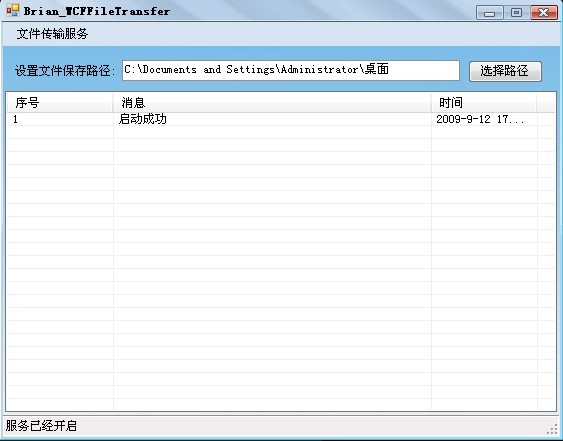
发送文件端:连接WCF服务,选择要传输的文件
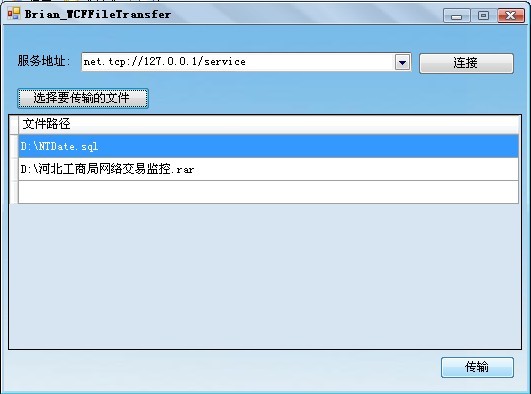
文件传输成功:
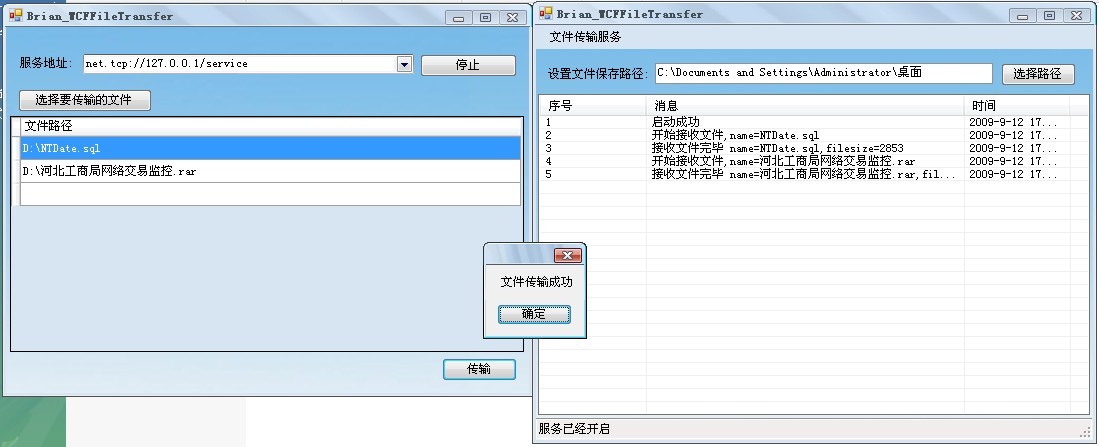
我们会在保存文件的默认路径:C:\Documents and Settings\Administrator\桌面,下看到传输的文件:

代码分析:
这里就不一一的阐述每一句代码的作用了,感兴趣的朋友可以下载,文后会有下载链接。说下值得注意的地方:
前两天有人在百度知道中问能不能把WCF中的契约单独封装到一个类库中,当时感觉多此一举,无意中看到把接口单独分出去,有个很好的应用,就是利用通道实现客户端代理。
ITransfer.cs
using System;
using System.Collections.Generic;
using System.Linq;
using System.Text;
using System.ServiceModel;
using System.Runtime.Serialization;
using System.Threading;
using System.IO;
namespace FileInterface
{
[ServiceContract]
public interface ITransfer
{
[OperationContract(Action = "UploadFile")]
void TransferFile(FileTransferMessage request);//文件传输
}
[MessageContract]
public class FileTransferMessage
{
[MessageHeader(MustUnderstand = true)]
public string SavePath;//文件保存路径
[MessageHeader(MustUnderstand = true)]
public string FileName;//文件名称
[MessageBodyMember(Order = 1)]
public Stream FileData;//文件传输时间
}
}
利用通道创建客户端代理:
if (_proxy == null)
{
try
{
NetTcpBinding binding = new NetTcpBinding();
binding.TransferMode = TransferMode.Streamed;
binding.SendTimeout = new TimeSpan(0, 30, 0);
//利用通道创建客户端代理
_proxy = ChannelFactory<ITransfer>.CreateChannel(binding, new EndpointAddress(CBSerURL.Text));
IContextChannel obj = _proxy as IContextChannel;
//string s = obj.SessionId;
}
catch (Exception ex)
{
MessageBox.Show(ex.Message);
return;
}
这样,既不用添加服务引用,也不需要生成代理。
文件传输的函数不是很难,代码如下:
public void TransferFile(FileTransferMessage request)
{
string logInfo;
Program.Get_ILog().Log(logInfo = string.Format("开始接收文件,name={0}", request.FileName));//填写日志
//文件信息
string uploadFolder = AppValue.GetParam()._saveDir;
string savaPath = request.SavePath;
string fileName = request.FileName;
Stream sourceStream = request.FileData;
FileStream targetStream = null;
//判断文件是否可读
if (!sourceStream.CanRead)
{
throw new Exception("数据流不可读!");
}
if (savaPath == null) savaPath = @"文件传输\";
if (!savaPath.EndsWith("\\")) savaPath += "\\";
if (!uploadFolder.EndsWith("\\")) uploadFolder += "\\";
uploadFolder = uploadFolder + savaPath;
//创建保存文件夹
if (!Directory.Exists(uploadFolder))
{
Directory.CreateDirectory(uploadFolder);
}
int fileSize = 0;
string filePath = Path.Combine(uploadFolder, fileName);//Combine合并两个路径
try
{
//文件流传输
using (targetStream = new FileStream(filePath, FileMode.Create, FileAccess.Write, FileShare.None))
{
//定义文件缓冲区
const int bufferLen = 4096;
byte[] buffer = new byte[bufferLen];
int count = 0;
while ((count = sourceStream.Read(buffer, 0, bufferLen)) > 0)
{
targetStream.Write(buffer, 0, count);
fileSize += count;
}
targetStream.Close();
sourceStream.Close();
}
}
catch (Exception ex)
{
Program.Get_ILog().Log(logInfo + ex.Message);
}
Program.Get_ILog().Log(string.Format("接收文件完毕 name={0},filesize={1}",
request.FileName, fileSize));
}
其他的代码感兴趣的朋友下载来研究吧!
源代码:WCFFileTransfer.rar
赞 (0)

